2025-02-15 16:31:29来源:hsysdianji 编辑:佚名
在智能手机日益普及的今天,指纹解锁作为一种既安全又便捷的解锁方式,受到了广大用户的青睐。荣耀手机作为市场上备受瞩目的品牌之一,其指纹解锁功能自然也是备受关注。本文将详细介绍如何在荣耀手机上设置指纹解锁,帮助您轻松享受这一便捷功能。
在设置指纹解锁之前,请确保您的荣耀手机已经解锁并处于正常使用状态。同时,为了保障安全性,建议您先为手机设置一个锁屏密码,这样在指纹解锁无法使用时,可以通过密码进行解锁。
1. 打开设置应用
首先,在荣耀手机主界面上找到并点击“设置”图标,进入设置界面。
2. 进入生物识别和密码/安全与隐私
在设置界面中,滚动并找到“生物识别和密码”或“安全与隐私”选项(不同型号的荣耀手机可能有所不同,请根据实际情况选择)。点击进入该选项。
3. 选择指纹识别
在“生物识别和密码”或“安全与隐私”界面中,找到并点击“指纹识别”选项。
4. 输入锁屏密码进行验证
为了确保安全,系统会要求您输入之前设置的锁屏密码进行验证。请正确输入锁屏密码后,点击“确定”或“下一步”继续。
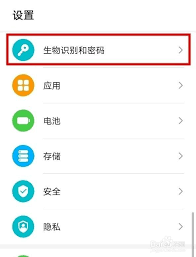
5. 添加新的指纹
接下来,系统会提示您添加新的指纹。按照屏幕上的指示,将手指轻轻放在手机背面的指纹识别区域上(部分荣耀手机指纹识别区域位于正面屏幕下方),并稍微用力按压并保持不动。直到手机震动并提示录入成功。为了提高识别率,建议您多次添加同一个手指的不同角度和位置的指纹样本。
6. 设置指纹解锁相关选项
指纹录入完成后,您可以根据需要设置指纹解锁的相关选项。例如,选择是否需要在指纹解锁时验证密码、是否允许通过指纹解锁支付等。
7. 尝试使用指纹解锁
最后,返回手机桌面,尝试使用指纹解锁功能。将手指放在指纹识别区域上,手机应该会快速识别并解锁。
1. 保持手指干燥清洁
湿润或肮脏的手指会降低指纹识别的灵敏度。因此,在使用指纹解锁时,请确保手指干燥且清洁。
2. 避免指纹被磨损
频繁使用同一个指纹区域会导致指纹图案磨损。为了保持指纹的有效性,建议您不时地更换添加的指纹样本。
3. 设置备用解锁方式
为了防止指纹识别不成功的情况,建议您设置其他解锁方式作为备用。例如密码、图案或面部识别等。
4. 定期检查系统更新
定期检查荣耀手机的系统更新,保持手机软件的最新版本。这有助于获得更好的指纹识别性能和安全性。
1. 指纹识别失败
如果指纹识别经常失败,请尝试重新添加指纹样本。同时检查手指是否干燥、干净以及指纹识别区域是否有污垢或保护膜。
2. 无法识别手指

若指纹识别完全无法识别您的手指,可能是硬件问题。此时建议联系荣耀客服或前往维修点进行检查。
3. 指纹无法使用
如果某个指纹可以添加但无法使用,可能是指纹图案被误识别。此时可以尝试删除后重新添加该指纹样本。
通过上述步骤和技巧,您可以轻松在荣耀手机上设置并使用指纹解锁功能。这一功能不仅提高了手机的安全性,还为您带来了更加便捷的解锁体验。希望本文能够帮助到您!